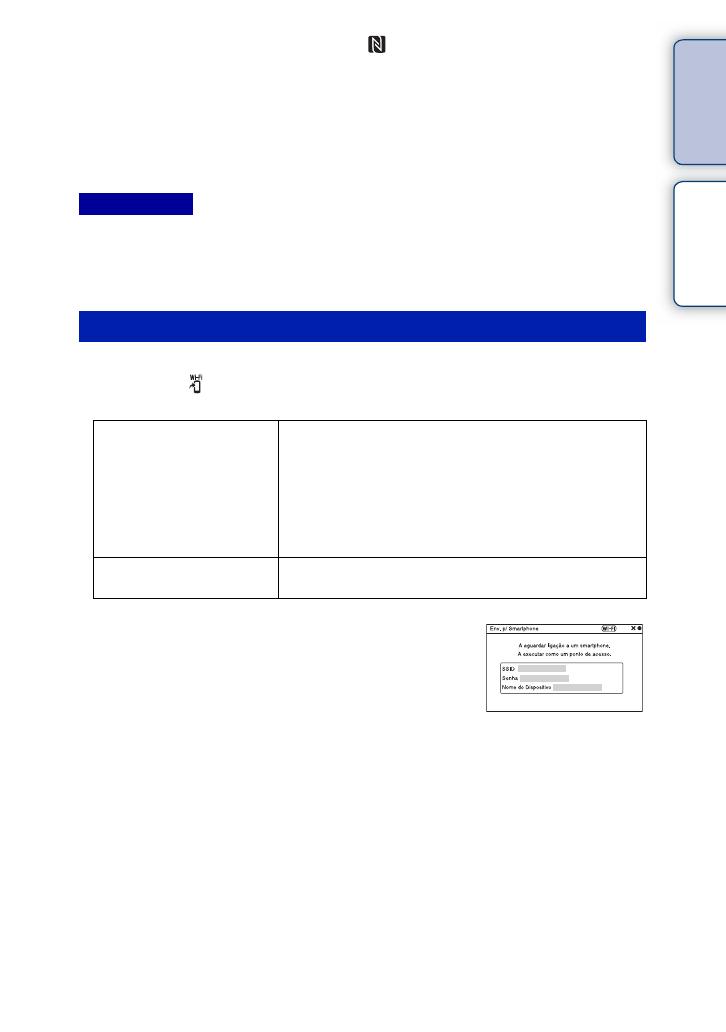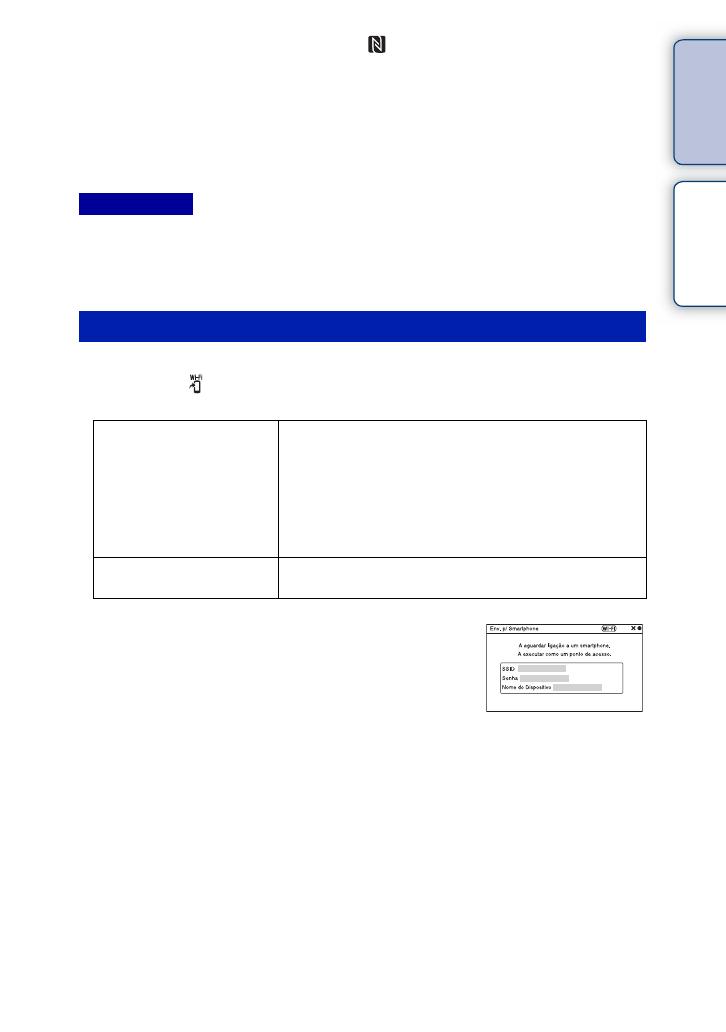
v
PT
Acerca da
NEX-5T
Índice
(NEX-5T)
• Quando [Modo avião] estiver definido para [Lig.], não pode ligar a câmara e o Smartphone. Defina
[Modo avião] para [Desligado].
• As imagens RAW são convertidas para o formato JPEG quando são enviadas.
• Não pode enviar filmes no formato AVCHD.
1 MENU t [Reprodução] t [Env. p/ Smartphone] t modo desejado.
• Quando prime (Env. p/ Smartphone) na câmara, prossiga para o passo 1 de [Selecionar Neste
Dispositivo].
• A função NFC está disponível apenas quando a (marca N) é visualizada na câmara.
• Aproxime o Smartphone à câmara durante mais dois segundos até “PlayMemories Mobile” iniciar.
• Se não conseguir encontrar uma marca N no Smartphone, confirme o ponto de toque consultando o
manual de instruções do Smartphone.
• Pode selecionar um tamanho de imagem a ser enviada para o Smartphone de entre [Original], [2M]
ou [VGA]. Para mudar o tamanho de imagem: no Android, selecione [Qualid. imagem] do menu
“PlayMemories Mobile”, e no iPhone, selecione o menu de definições t “PlayMemories Mobile”
t [Qualid. imagem].
Notas
Enviar imagens sem usar a função NFC
Selecionar Neste Dispositivo Seleciona as imagens a enviar da câmara para o Smartphone.
1Selecione um modo de [Esta Imag], [Todas Imagens nesta
Data], [Todos Filme(MP4) Data], ou [Múltiplas Imagens].
2[OK] t z no seletor de controlo
Se selecionar [Múltiplas Imagens], selecione as imagens
desejadas usando z no seletor de controlo, depois prima
[OK] t z.
Selecionar no Smartphone Mostra no Smartphone todas as imagens gravadas no cartão
de memória da câmara.
Quando a câmara estiver pronta para a ligação, aparece o
ecrã de informação.
2 Ligue o Smartphone e a câmara usando a SSID e senha no ecrã de
informação.
• Pode selecionar um tamanho de imagem a ser enviada para o Smartphone de entre [Original], [2M]
ou [VGA]. Para mudar o tamanho de imagem: no Android, selecione [Qualid. imagem] do menu
“PlayMemories Mobile”, e no iPhone, selecione o menu de definições t “PlayMemories Mobile”
t [Qualid. imagem].
[Em Android]
[Em iPhone]
Continua r